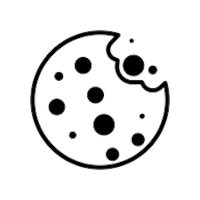Готовий план — нова можливість на майданчику
Уже два місяці, як діє новий Закон України «Про публічні закупівлі» від 25.12.2015 № 922-VIIІ (далі — Закон про публічні закупівлі), а кількість запитань, зокрема про роботу майданчиків, усе збільшується.
Одне з найактуальніших наразі для замовників питань — публікація річного плану та його додатків. Розглянемо на прикладі майданчика «Е-Тендер», як працювати з плануванням і які додаткові засоби є для цього на майданчику.
Перше, що з 1 серпня 2016 року за новим законодавством має зробити тендерний комітет (ТК) після створення, — затвердити річний план та додатки до нього. Тепер усі закупівлі, що здійснюватиме замовник, мають бути опубліковані на веб-порталі Уповноваженого органу (www.prozorro.gov.ua) протягом п’яти календарних днів з дня затвердження ТК.
Також треба враховувати, що з 1 серпня річний план та додатки до нього слід складати для всіх закупівель починаючи з однієї копійки. Тобто провести закупівлю через систему, якщо її вартість менша ніж 3000 грн., неможливо через технічні обмеження. А от запланувати такі видатки — обов’язково.
Публікація річного плану та його додатків на майданчику «Е-Тендер»
Щоб опублікувати на веб-порталі Уповноваженого органу річний план та додатки до нього, треба мати обліковий запис на електронному майданчику «Е-Тендер» (e-tender.ua). Якщо його немає — створити.
Виконавши вхід до системи, треба перейти до розділу «Мій план», як показано на рисунку 1.
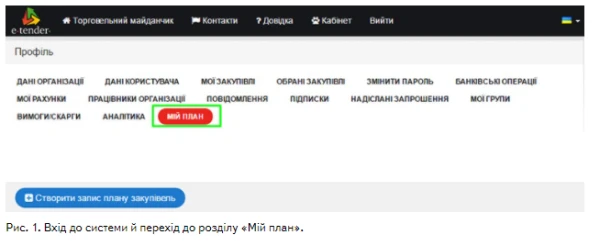
Кожен запис річного плану та додатків до нього виконують окремо. Для того щоб створити запис плану, треба натиснути «Створити запис плану закупівель».
Далі слід заповнити всі обов’язкові поля, що є на сторінці, та обрати:
- чи публікувати запис плану в ProZorro одразу;
- чи створити його на майданчику лише у вигляді чернетки.
Чернетка зберігається винятково на майданчику «Е-Тендер» і може бути видалена у будь-який момент. ProZorro не знатиме про створення чернеток, аж поки замовник не відправить їх до Центральної бази даних (ЦБД).
Щоб відправити чернетки до ЦБД, треба виділити їх без помилок на цій сторінці, поставивши відповідну галочку, а потім натиснути «Відправити обрані чернетки до ЦБД», як показано на рисунку 2.

Опубліковані плани обов’язково мають бути підписані електронним цифровим підписом (ЕЦП) відповідного центру сертифікації.
Можна підписувати як по одному запису планів, так і всі на цій сторінці, поставивши галочку навпроти «Всі непідписані плани на цій сторінці», а потім натиснувши «Підписати обрані плани» (рис. 3).
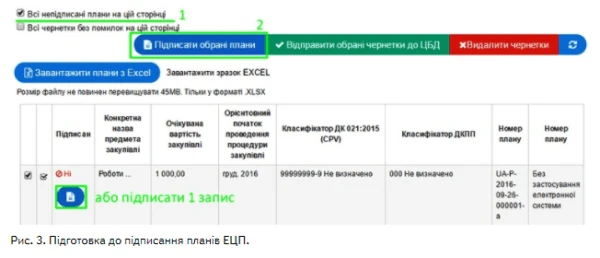
Накладення ЕЦП
Підписання ЕЦП в системі відбувається однаково для всіх процедур (рис. 4). Для того щоб накласти ЕЦП, треба:
- обрати центр сертифікації ключів, де було видано ключ;
- завантажити файл ключа (зазвичай це файл «key-6.dat»), натиснувши кнопку «Обрати»;
- ввести пароль ключа у рядок «Пароль захисту ключа» та натиснути «Зчитати»;
- натиснути «Підписати», щойно ключ буде зчитано.
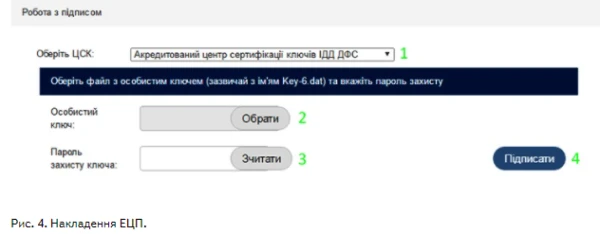
План через шаблон Excel
Для організацій з великою кількістю записів річних планів та додатків до них було розроблено метод завантаження записів планів через шаблон Excel.
Завантажити шаблон можна у розділі «Мій план», як показано на рисунку 5.
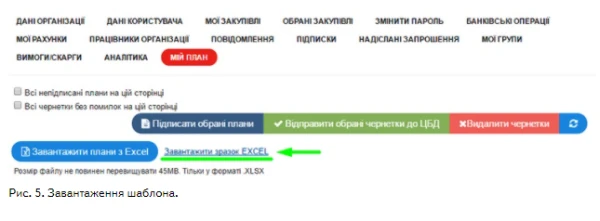
У шаблоні Excel є таблиця, де для інформації щодо річного плану або додатка до нього є відповідні колонки (рис. 6).

Шаблон треба заповнити згідно із затвердженим річним планом та додатками до нього. Тобто вносимо інформацію в такі колонки:
- Конкретна назва предмета закупівлі (обов’язково).
- Валюта (грн., євро, американський долар, англ. фунт стерлінгів, російський рубль).
- Очікувана вартість предмета закупівлі (копійки зазначають через кому).
- Примітки (необов’язково).
- Рік (на який рік).
- Тип процедур (допорогова закупівля, відкриті торги, відкриті торги з публікацією англійською мовою, переговорна процедура, переговорна процедура для потреб оборони тощо).
- Орієнтовний початок проведення процедури закупівлі (обов’язково).
- Класифікатор ДК 021:2015 (обов’язково).
- Класифікатори ДКПП, ДК003, ДК015, ДК018 (обов’язково).
- Код КЕКВ (в разі використання бюджетних коштів).
Наголошуємо, кожен запис річного плану або додатка до нього — це окремий рядок шаблона.
Шаблон рекомендуємо зберігати з назвою, де буде зазначена поточна дата створення шаблона, наприклад: «01092016». Так надалі буде легше відшукати файл, з якого було завантажено плани.
Коли шаблон заповнено планами, треба натиснути в системі «Завантажити плани з EXCEL» та власне завантажити план (рис. 7).
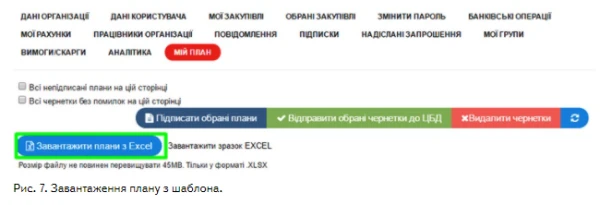
Завантаження планів з шаблона в систему відбувається винятково через створення записів у вигляді чернеток. Дуже часто дані в шаблоні система сприймає як помилки, причому вказуючи, які саме чернетки завантажені з помилками. Їх треба виправити, перейшовши у відповідний запис плану.
Після того, як будуть виправлені всі чернетки, їх слід відправити до ЦБД, щоб вони стали записами плану.
Для цього треба повторити операції, які описані в коментарях до рисунків 2-4.